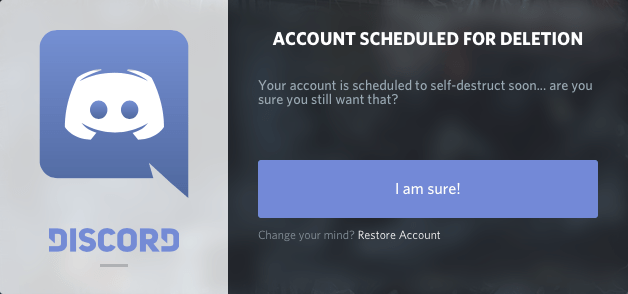Discord adalah untuk komunikasi yang mudah digunakan antara gamer dan teman, tetapi terkadang terlalu banyak untuk ditangani. Jika seseorang tidak lagi merasa perlu menggunakan layanan ini, mereka dapat menghapus akun mereka sepenuhnya. Sayangnya, Discord tidak memberi tahu sesama anggota bahwa akun telah dihapus.

Ada solusi yang cukup sederhana untuk mengetahui apakah seseorang telah menghapus akun mereka. Meskipun, mungkin juga tampak seolah-olah mereka baru saja menghapus pertemanan Anda atau mungkin telah diblokir. Mari kita cari tahu bersama.
Jika Anda ingin menghapus akun Discord Anda, baca Cara Menghapus Akun Perselisihan.
Apakah Akun Telah Dihapus?
Salah satu indikator kunci untuk mengetahui apakah suatu akun telah dihapus adalah dengan memeriksa nama pengguna. Perubahan nama pengguna terjadi ketika seseorang melalui proses penghapusan akunnya.

Penting untuk disebutkan bahwa Discord memberi pengguna opsi untuk menonaktifkan daripada menghapus akun. Akun yang dinonaktifkan akan muncul sama dengan akun yang telah dihapus. Jika Anda mencari kontak yang tampak terhapus, penting untuk memeriksa kembali aktivitas di kemudian hari.
Ada beberapa cara bagi pengguna untuk menyesuaikan interaksi dalam platform Discord. Memblokir pengguna, menonaktifkan akun, membatalkan pertemanan dengan seseorang, dan menghapus akun adalah tanggung jawab pengguna.
Pengguna Aktif akan terlihat seperti ini:

Saat akun dihapus, nama akun berubah menjadi sesuatu seperti Pengguna yang Dihapus#####. Angka-angka yang muncul setelah DeletedUser mungkin semua nol atau sekelompok angka yang dibuat secara acak. Jadi jika teman Anda saat ini muncul di Daftar Teman Anda dengan cara ini, akun mereka telah dihapus.
Nama tersebut juga dapat muncul di pesan yang diposting sebelumnya termasuk yang ada di ruang obrolan server, pesan langsung, dan titik interaksi lainnya di Discord.
cara reset pabrik macbook pro 2017
Setiap akun memiliki nomor identifikasi unik yang melekat padanya (dalam hal tangkapan layar di atas, nomor ID adalah 7098) saat pembuatan akun. Nama pengguna akun dan nomor identifikasi unik tidak lagi terhubung dengan cara apa pun yang berarti setelah akun dihapus. Ini memastikan orang yang akunnya telah dihapus bahwa informasi mereka dan teks yang diposting sebelumnya tidak dapat dilacak kembali ke mereka.
Indikator lain bahwa akun telah dihapus atau dinonaktifkan adalah bahwa setiap teman bersama yang dimiliki kedua pengguna tidak akan lagi ditampilkan sebagai koneksi timbal balik. Ini karena pengguna dengan akun yang dihapus/dinonaktifkan tidak lagi aktif.
Jika akun telah dinonaktifkan oleh Discord karena penyalahgunaan atau mungkin orang di bawah umur yang menjalankan akun, nama pengguna akan muncul sama seperti yang tercantum di atas. Terlepas dari alasannya; jika Anda melihat DeletedUser##### akun tidak lagi aktif.
Bagi mereka yang ingin menghapus akun Discord mereka secara permanen, mereka dapat melakukannya. Memastikan bahwa Pengguna yang Dihapus##### tidak lagi muncul di platform, pengguna dapat menghubungi tim dukungan di [dilindungi email]
Akun yang Diblokir
Pengguna tetap dapat melihat akun yang dinonaktifkan atau dihapus. Jika seseorang telah diblokir oleh pengguna lain, akun tersebut tidak akan muncul lagi sama sekali. Jika Anda berpikir Anda mungkin telah diblokir tetapi lihat see Pengguna yang Dihapus #####, maka Anda belum diblokir.

Tidak berteman
Jika Anda dapat melihat nama pengguna yang masih aktif, seperti tangkapan layar yang tercantum di atas, maka akun tersebut belum dinonaktifkan dan Anda belum diblokir. Jika Anda tidak dapat melihat informasi apa pun tentang akun tersebut, ini berarti Anda telah dihapus pertemanannya.

Apa yang Terjadi Saat Seseorang Menghapus Akunnya?
Jika seseorang menghapus akunnya, pesan yang mereka kirim tetap ada bersama gambar dan informasi lainnya. Hal ini menyulitkan banyak pengguna untuk mengidentifikasi apakah akun hilang untuk selamanya atau jika administrator sedang istirahat.
Meskipun informasi masa lalu tertinggal, Anda akan melihat tidak ada aktivitas baru dan Anda tidak akan menerima tanggapan apa pun atas pesan Anda saat ini.
Jika Anda perlu menghapus akun Anda dan ingin membawa pesan Anda, ketuk tiga titik horizontal di samping setiap pesan dan pilih opsi untuk menghapus sebelum menutup akun Anda.

Memulihkan Akun yang Dihapus
Discord tidak menghapus informasi akun secara permanen selama 30 hari. Jika seseorang telah menghapus akunnya kemudian memutuskan untuk mengaktifkannya kembali, tugas itu mungkin dilakukan.
Terlepas dari alasan penghapusan, Anda dapat memulihkan akun selama masih dalam jangka waktu 30 hari penghapusan.
Setelah 30 hari berlalu, akun tersebut akan dihapus secara permanen bersama dengan informasi pribadi apa pun yang menyertainya. Ini dilakukan untuk memenuhi tuntutan GDPR atau Peraturan Perlindungan Data Umum.
Untuk mengembalikan akun Discord ke posisi normalnya:
- Pengguna dengan akun yang dihapus harus masuk ke Discord melalui aplikasi desktop atau browser.
- Jendela Akun Terjadwal Untuk Penghapusan yang tertunda akan muncul yang menunjukkan bahwa akun Anda telah memasuki hitungan mundur menuju kehancuran permanen.
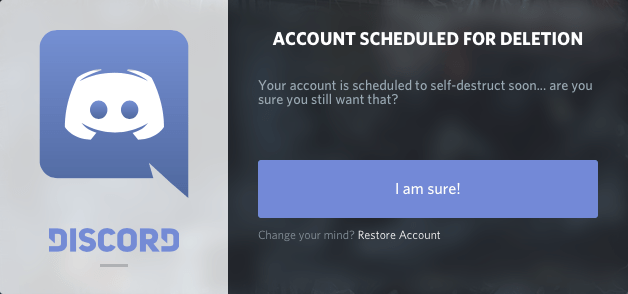
- Jendela Akun Terjadwal Untuk Penghapusan yang tertunda akan muncul yang menunjukkan bahwa akun Anda telah memasuki hitungan mundur menuju kehancuran permanen.
- Tepat di bawah saya yakin! Button, Anda akan melihat Berubah pikiran? Pulihkan Akun .
- Klik Pulihkan Akun untuk memiliki akses ke akun Anda sekali lagi.
- Jika Anda tidak melihat kotak dialog yang dijelaskan saat masuk untuk memulihkan akun Anda, itu sudah terlambat. Akun tidak lagi tersedia untuk pemulihan dan telah dihapus secara permanen.
- Untuk membuat akun baru, Anda harus memulai prosesnya lagi.
Untuk akun yang dihapus karena Discord, Anda harus membuat akun baru. Ada kemungkinan bahwa IP yang dilampirkan ke akun Anda yang dihapus juga telah diblokir. Ini berarti Anda harus mendapatkan bantuan VPN untuk menghindari larangan dan membuat akun baru.
Pertanyaan yang Sering Diajukan
Kami telah menguraikan beberapa informasi lebih lanjut untuk Anda di bawah ini!
Apa perbedaan antara akun yang dinonaktifkan dan yang dinonaktifkan?
Beberapa pengguna hanya perlu istirahat dari klien perpesanan tetapi mereka tahu mereka ingin kembali suatu hari nanti. Pengguna ini memilih untuk menutup sementara akun mereka yang kami sebut sebagai akun yang dinonaktifkan.u003cbru003eu003cbru003ePengguna lain selesai dengan klien sama sekali. Akun yang tidak ingin dikunjungi kembali oleh pengguna disebut akun yang dinonaktifkan.
Bisakah saya mengirim pesan ke seseorang yang menonaktifkan akunnya?
Benar. Akun yang dinonaktifkan akan tetap mengizinkan permintaan pertemanan dan pesan, tetapi pengguna tidak akan diberi tahu sampai mereka mengaktifkan akunnya. Setelah mereka masuk, semua pesan dan permintaan pertemanan mereka akan mulai berfungsi kembali.
Saya melakukan percakapan yang hebat dengan pengguna lain dan sekarang nama pengguna mereka mengatakan 'Pengguna yang Dihapus.' Apakah ini kesalahan?
Jika Anda berbicara dengan seseorang di Discord dan mereka tiba-tiba muncul sebagai pengguna yang dihapus, Anda mungkin bertanya-tanya apakah itu kesalahan. Apa yang terjadi dengan temanmu? Dengan asumsi Anda bergaul dengan sangat baik dan berbicara secara teratur, pikiran pertama Anda mungkin adalah bahwa ini adalah beberapa kesalahan aneh.u003cbru003eu003cbru003eKemungkinan yang lebih umum adalah Discord melarang pengguna dan Alamat IP mereka. Jika Anda belum pernah bertemu orang tersebut dan Anda benar-benar tidak tahu banyak tentang mereka, kemungkinan besar percakapan hebat yang Anda lakukan adalah akun spam.u003cbru003eu003cbru003eDi sisi lain, Discord bukan tanpa kekurangannya dan beberapa pengguna memiliki mengeluh di forum bahwa akun mereka secara spontan dihapus. Ketika ini terjadi, satu-satunya yang dapat dilakukan adalah menghubungi u003ca href=u0022https://support.discord.com/hc/en-usu0022u003eDiscord Supportu003c/au003e dan berharap yang terbaik.
apakah ram saya ddr3 atau ddr4?